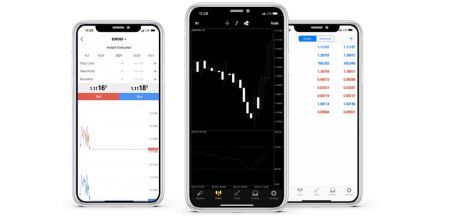XM MT4 for iPhoneのダウンロード、インストール、ログイン方法
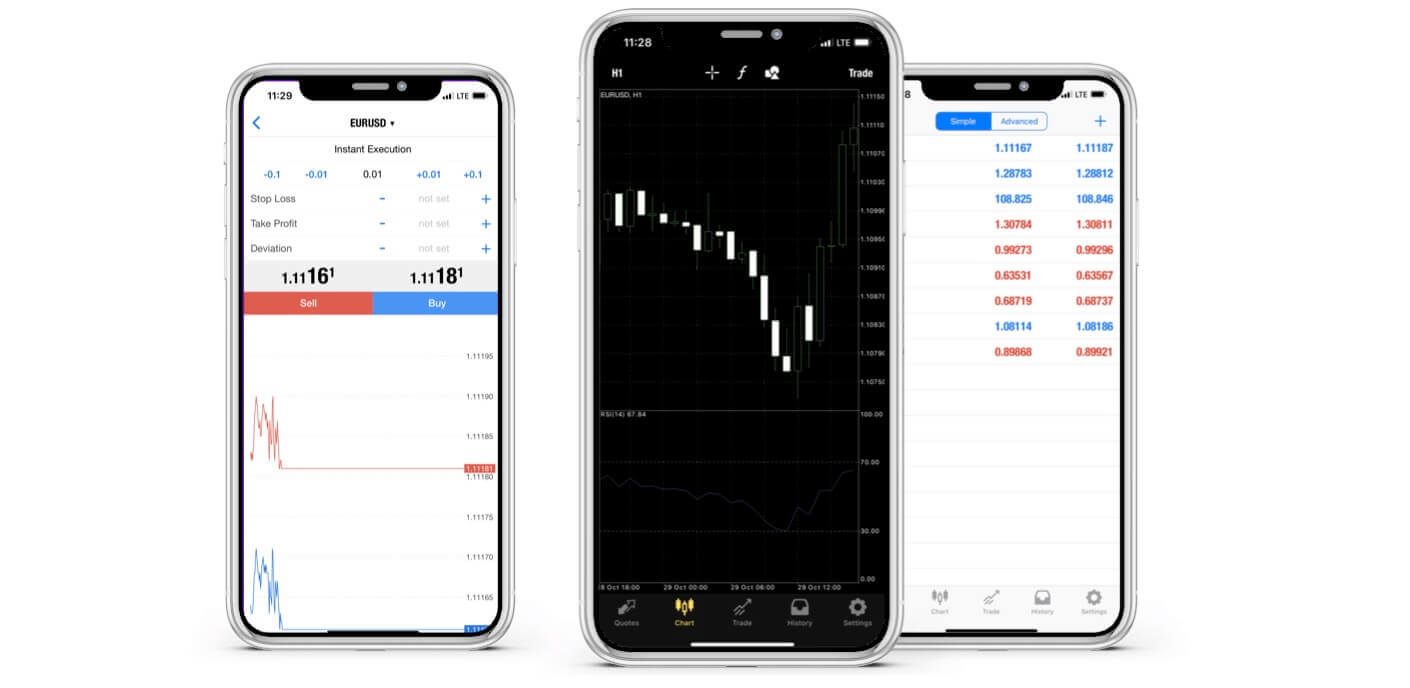
XM MT4 iPhone Trader が優れている理由
XM MT4 iPhone Trader を使用すると、PC または Mac でアカウントにアクセスするために使用するのと同じログインとパスワードを使用して、iPhone ネイティブ アプリケーションでアカウントにアクセスできます。
XM MT4 iPhone トレーダーの特徴
- 100% iPhone ネイティブ アプリケーション
- 完全な MT4 アカウント機能
- 3種類のチャート
- 30のテクニカル指標
- 完全な取引履歴ジャーナル
- プッシュ通知による組み込みのニュース機能
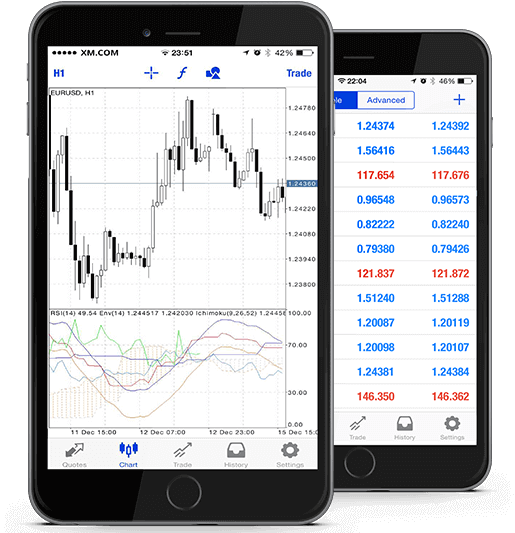
XM iPhone MT4へのアクセス方法
ステップ1
- iPhone で App Store を開くか、ここからアプリをダウンロードします。
- 検索フィールドに metatrader 4 という用語を入力して、App Store で MetaTrader 4 を見つけます。
- MetaTrader 4 アイコンをクリックして、ソフトウェアを iPhone にインストールします。
MT4 iOS アプリを今すぐダウンロード
ステップ 2
- ここで、既存のアカウントでログインするか、デモ口座を開くかを選択するよう求められます。
- 既存のアカウントでログイン/デモ口座を開くのいずれかをクリックすると、新しいウィンドウが開き、
- 検索フィールドに XM と入力します
- デモ口座をお持ちの場合は XMGlobal-Demo アイコンをクリックし、リアル口座をお持ちの場合は XMGlobal-Real をクリックします。
ステップ 3
- ログインとパスワードを入力し、
- iPhoneで取引を開始
XM MT4 よくある質問
MT4 (PC/Mac) で自分のサーバー名を確認するにはどうすればよいですか?
[ファイル] をクリックします - [口座を開く] をクリックすると、新しいウィンドウが開きます。[取引サーバー] をクリックします。スキャンが完了したら、[キャンセル] をクリックしてこのウィンドウを閉じます。
これに続いて、サーバー名がそこにあるかどうかを確認するために、[ファイル] - [取引アカウントにログイン] をクリックして再度ログインを試みてください。